Win10远程桌面及防火墙配置 |
您所在的位置:网站首页 › 远程桌面作用域设置 › Win10远程桌面及防火墙配置 |
Win10远程桌面及防火墙配置
|
+Title:《Win10远程桌面及防火墙配置》 +Author:Hugu +Finished Date:August 10th. 2019. +Reference Linking:https://www.htcp.net/4730.html 远程软件当计算机开启了远程桌面连接后,可以通过另一台计算机中的远程桌面客户端程序连接到该计算机,在计算机上进行实时操作,如:安装程序、执行程序等。远程桌面抛开了地域的限制,使用户操作远端计算机犹如操作当前计算机一般。 其中一些,比较好用的远程软件: iis7服务器管理工具这款工具可以批量管理windows及linux服务器。也可以作为vnc及ftp客户端,个人体验感很强。 适用群体为:机房管理、站长、运维工作、程序员,等需要大量服务器或者电脑的用户朋友。 当前可批量管理的为: 1、win系列的操作系统(含VPS、VM) 2、linux操作系统:CentOS、Ubuntu、Debian等,支持命令及可视化SFTP管理 3、linux的vnc、win的vnc 4、FTP,webshell 地址:http://yczm.iis7.com/?ccxc
TeamViewer 跨网络、实现两台计算机之间互联,也可以进行多人会议。 地址https://www.teamviewer.cn/cn/ mstc 局域网内远程一台主机桌面像操作自己电脑一样。 Windows系统自带。 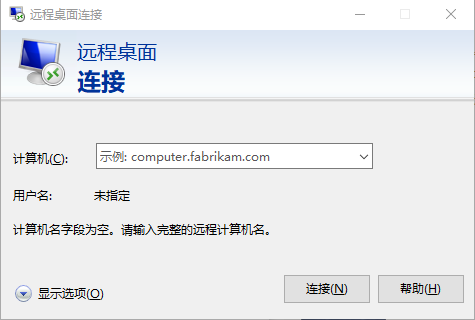 操作环境
Windows 10专业版系统自带的远程桌面
操作环境
Windows 10专业版系统自带的远程桌面
ps: Windows 10操作系统中家庭版仅能作客户端,而专业版和企业版既可以作客户端又可以作服务端。不使用TeamViewer的原因是:TeamViewer需要两台计算机都连接到Internet上,而我现在要实现的是,内网中的两台计算机可以实现远程桌面访问。iis7服务器管理工具是服务器级别的可以同时控制多态服务器。这里只实现简单的内网访问就可以,有兴趣的可以自己测试一下。 操作目的实现内网中的两台计算机可以通过远程桌面访问。 操作步骤Windows 10专业版默认是禁掉远程桌面服务端的功能,使用远程桌面时,需要先开启。远程桌面默认使用的是3389端口,但开启远程桌面时,不建议采用此端口,应修改成另一个不常用的端口,此时也要在Windows Defender 防火墙中对新设置的端口进行规则设置(有的教程中,在开启远程桌面时,为了连接顺畅直接把防火墙给关了…建议还是不要采取这样的操作)。下面将从开启远程桌面、修改远程桌面端口、修改防火墙配置、远程桌面连接这四个方面来叙述。 开启远程桌面Win10中有两种常用方式可以开启远程桌面。 方式一:通用型此方式适用于绝大多数Windows版本系统。 右键【此电脑】选择【属性】,在系统界面中点击【远程设置】,如图1所示。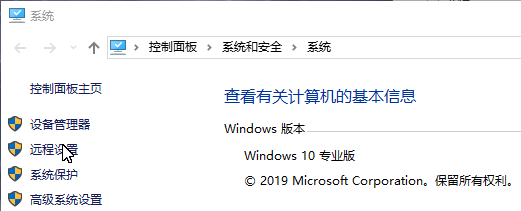 图 1
在远程属性界面中的远程桌面中,选中【允许远程连接到计算机】选项,然后点击【应用】按钮,如图2所示。
图 1
在远程属性界面中的远程桌面中,选中【允许远程连接到计算机】选项,然后点击【应用】按钮,如图2所示。
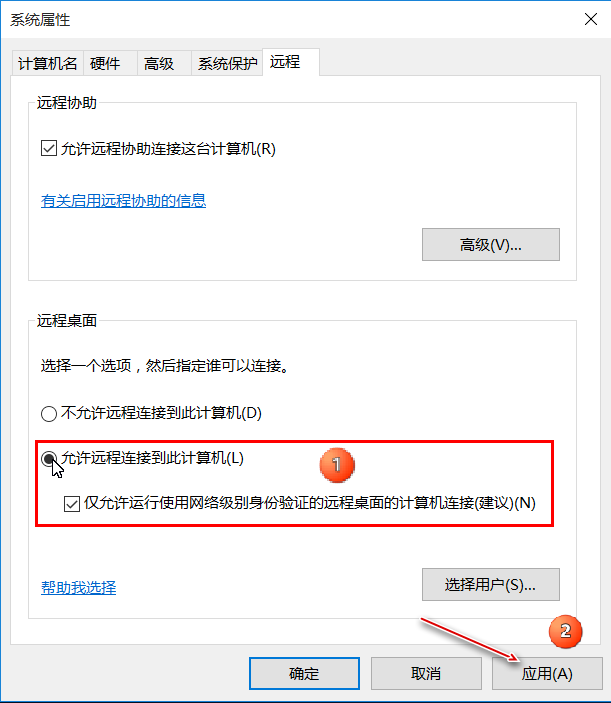 图 2
点击【选择用户】按钮,进入远程桌面用户界面(系统默认仅当前管理员有远程访问权限,如需添加其他用户需继续执行下一步操作),如图3所示。
图 2
点击【选择用户】按钮,进入远程桌面用户界面(系统默认仅当前管理员有远程访问权限,如需添加其他用户需继续执行下一步操作),如图3所示。
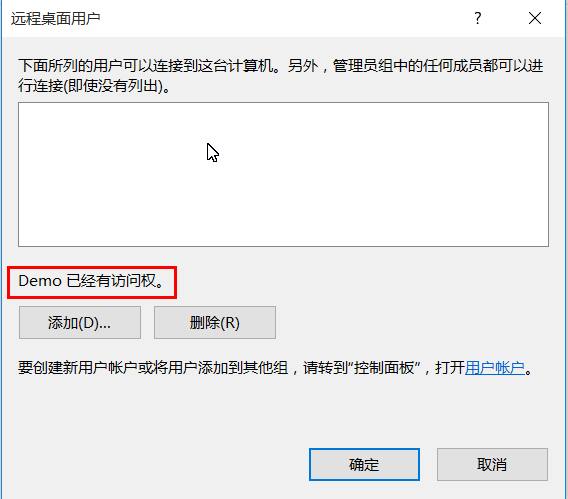 图 3
点击【添加】按钮,进入选择用户界面,在输入框中键入用户名后,点击【确认】按钮即可,如图4所示。
图 3
点击【添加】按钮,进入选择用户界面,在输入框中键入用户名后,点击【确认】按钮即可,如图4所示。
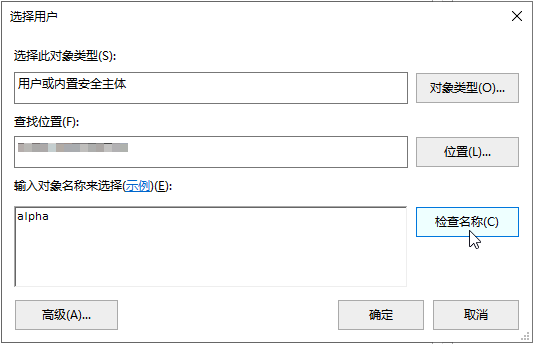 图 4
方式二:Modern界面
图 4
方式二:Modern界面
Win10采用Modern设置风格,并且将一些常用的设置选项都集成到了【设置界面】。 【Win+I】打开【设置界面】,点击【系统】 -> 【远程桌面】,如图5所示。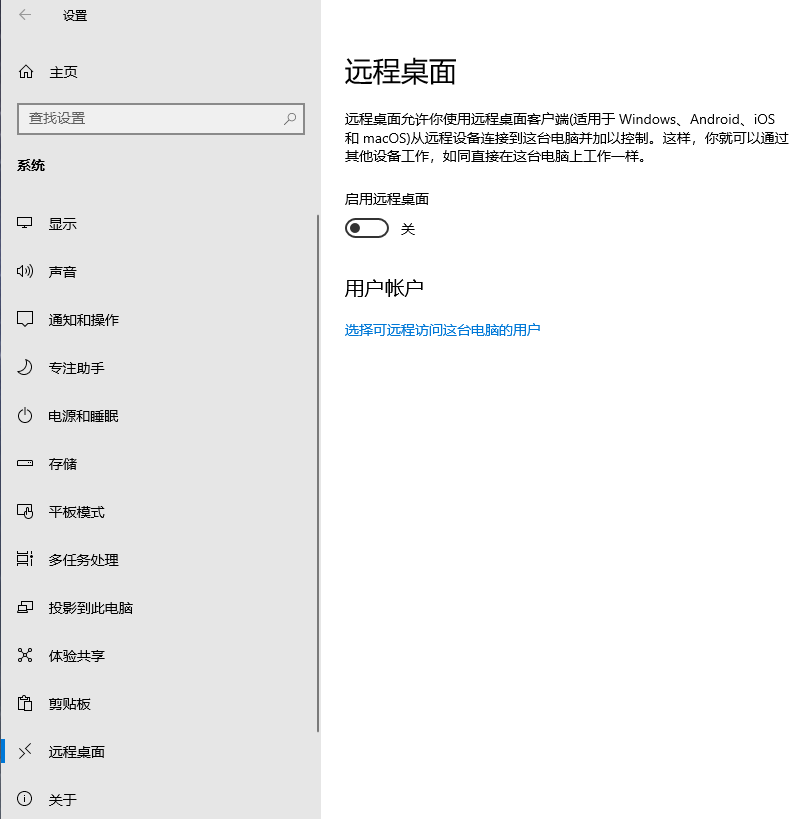 图 5
将启用远程桌面设置为开,如图6所示。
图 5
将启用远程桌面设置为开,如图6所示。
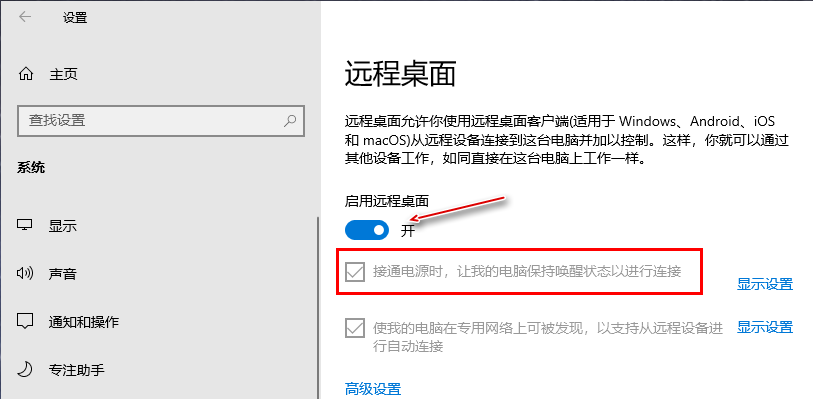 图 6
图 6
ps: 上述操作与***方式一***中的前两步操作达到相同的效果。该方式仅允许当前管理员进行远程访问操作。设置接通电源时计算机从不睡眠,否则只会在某段时间内才能正常连接。 修改远程桌面默认端口 【Win+R】打开【运行】,键入regedit,打开注册表编辑器界面,如图7所示。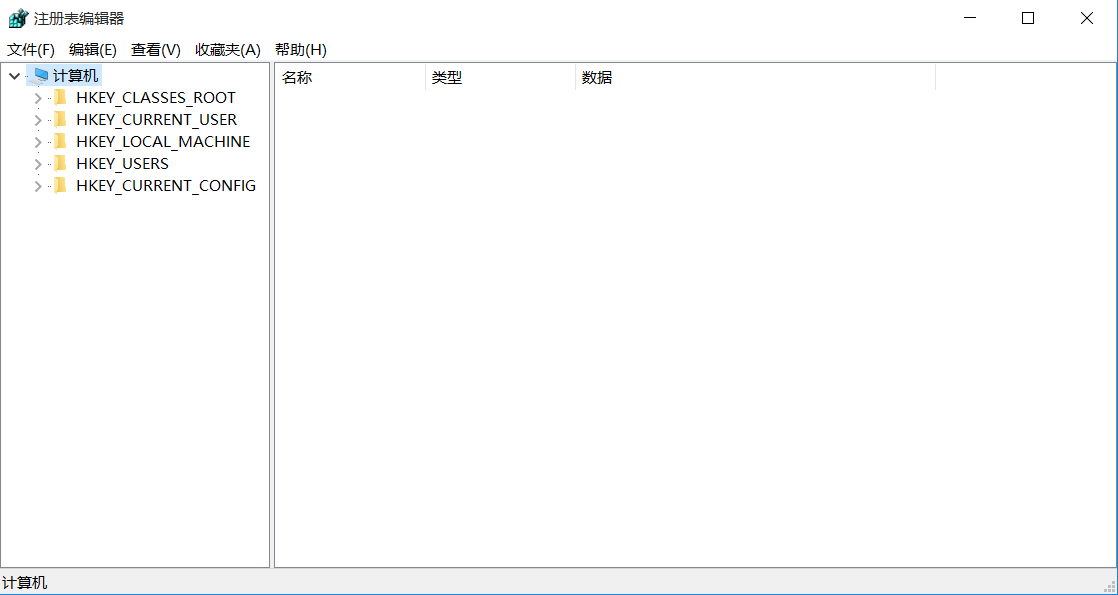 图 7
修改PortNumber参数
找到如下位置: HKEY_LOCAL_MACHINE\SYSTEM\CurrentControlSet\Control\Terminal Server\Wds\rdpwd\Tds\tcp 在右侧找到PortNumber并将其修改为6700,如图8所示。
图 7
修改PortNumber参数
找到如下位置: HKEY_LOCAL_MACHINE\SYSTEM\CurrentControlSet\Control\Terminal Server\Wds\rdpwd\Tds\tcp 在右侧找到PortNumber并将其修改为6700,如图8所示。
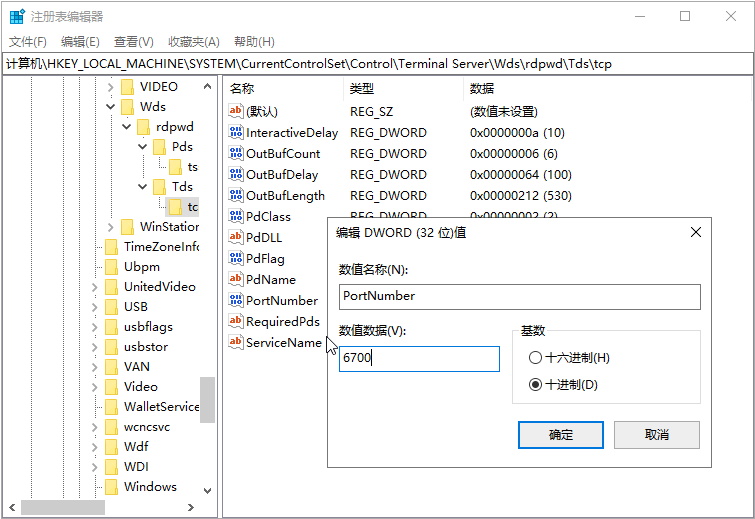 图 8
找到如下位置: HKEY_LOCAL_MACHINE\SYSTEM\CurrentControlSet\Control\Terminal Server\WinStations\RDP-Tcp 在右侧找到PortNumber并将其修改为6700,如图9所示。
图 8
找到如下位置: HKEY_LOCAL_MACHINE\SYSTEM\CurrentControlSet\Control\Terminal Server\WinStations\RDP-Tcp 在右侧找到PortNumber并将其修改为6700,如图9所示。
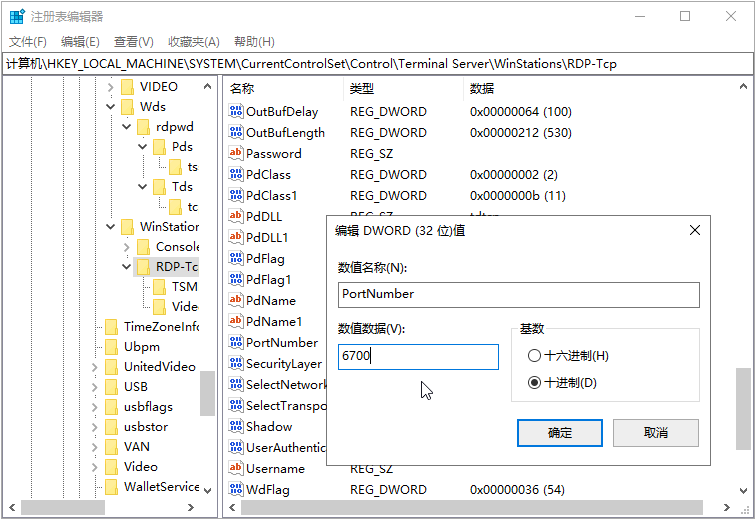 图 9
关闭注册表。
修改防火墙配置
【Win+R】打开【运行】,键入control,打开控制面板。找到Windows Defender 防火墙并打开,如图10所示。
图 9
关闭注册表。
修改防火墙配置
【Win+R】打开【运行】,键入control,打开控制面板。找到Windows Defender 防火墙并打开,如图10所示。
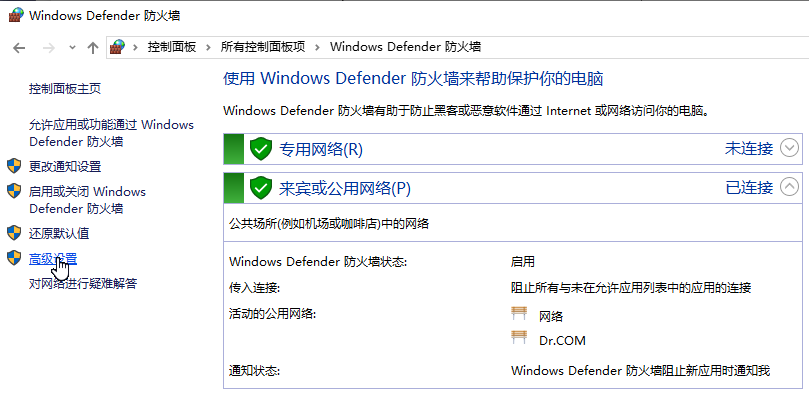 图 10
点击【高级设置】,打开高级安全Windows Defender 防火墙界面,如图11所示。
图 10
点击【高级设置】,打开高级安全Windows Defender 防火墙界面,如图11所示。
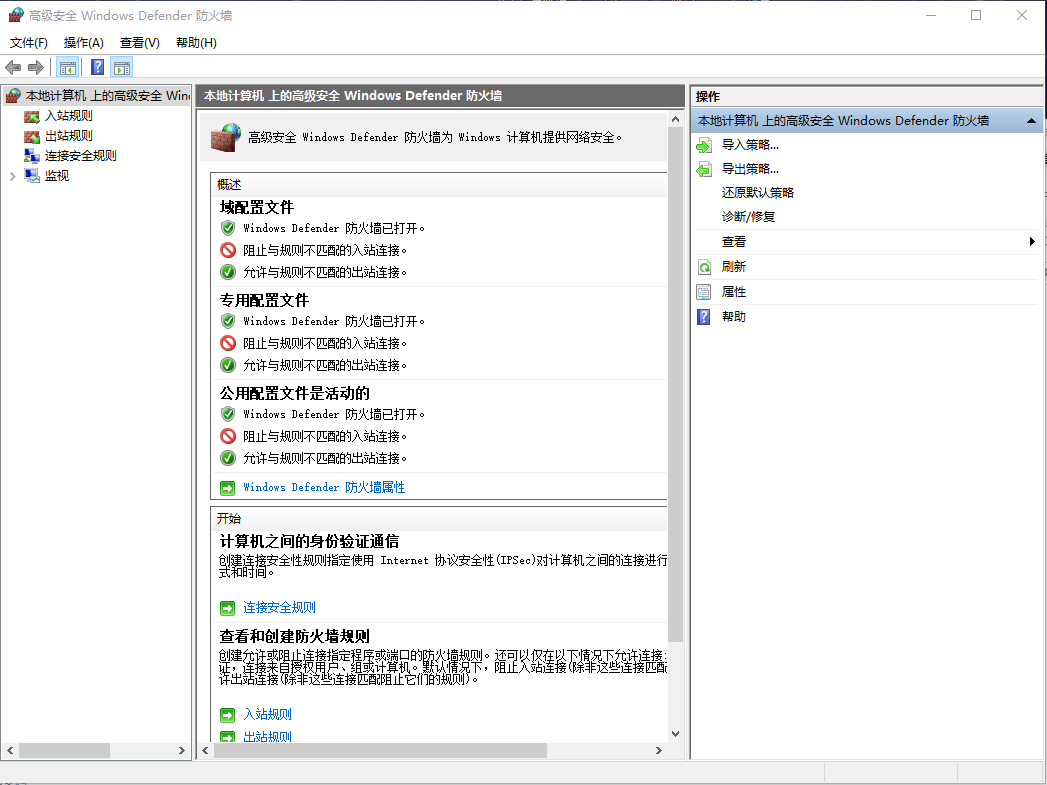 图 11
点击左侧【入站规则】后,点击【新建规则】,如图12所示。
图 11
点击左侧【入站规则】后,点击【新建规则】,如图12所示。
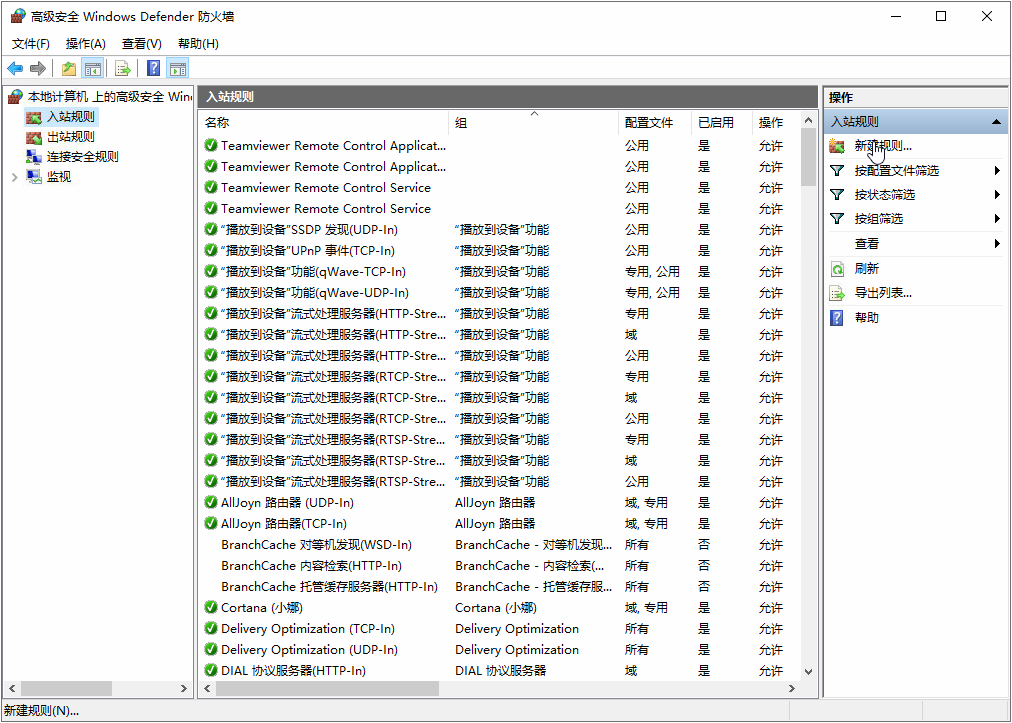 图 12
在新建入站规则向导界面的规则类型中选择端口选项,并单击【下一步】按钮,如图13所示。
图 12
在新建入站规则向导界面的规则类型中选择端口选项,并单击【下一步】按钮,如图13所示。
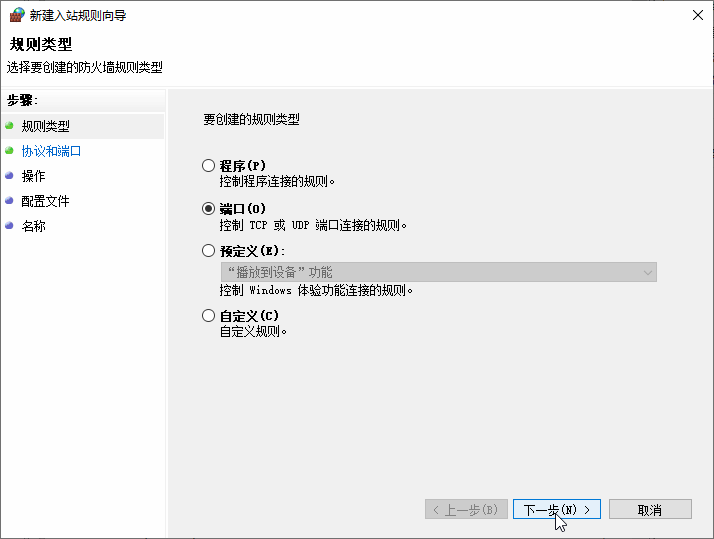 图 13
在协议和端口界面选择TCP选项(入栈需要创建两条规则一个是TCP一个是UDP,所以还需要按此例创建一个UDP的),选中特定本地端口,并键入端口值:6700,并单击【下一步】按钮,如图14所示。
图 13
在协议和端口界面选择TCP选项(入栈需要创建两条规则一个是TCP一个是UDP,所以还需要按此例创建一个UDP的),选中特定本地端口,并键入端口值:6700,并单击【下一步】按钮,如图14所示。
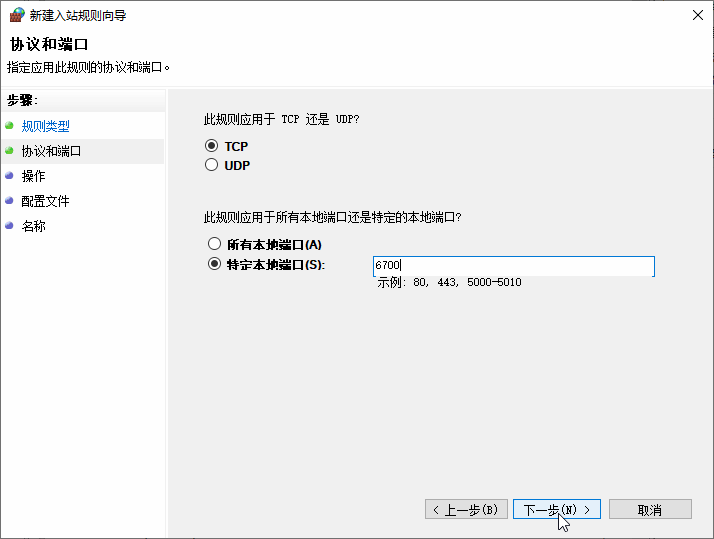 图 14
在操作界面中选择允许连接选项,如图15所示。
图 14
在操作界面中选择允许连接选项,如图15所示。
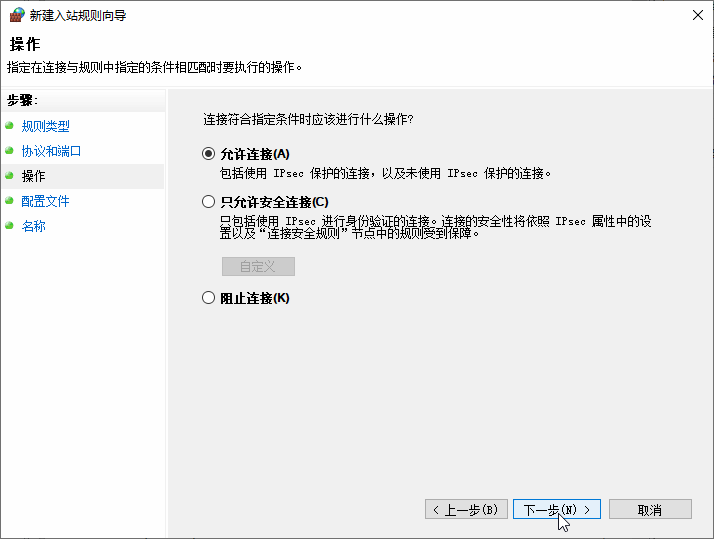 图 15
配置文件界面规则采用默认即可,单击【下一步】,如图16所示。
图 15
配置文件界面规则采用默认即可,单击【下一步】,如图16所示。
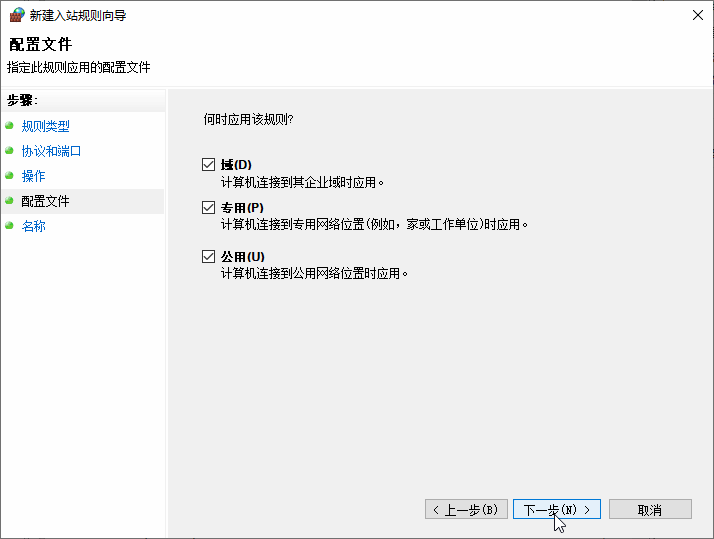 图 16
在名称界面键入名称值,可随意设置只要自己懂什么意思就OK,如图17所示。
图 16
在名称界面键入名称值,可随意设置只要自己懂什么意思就OK,如图17所示。
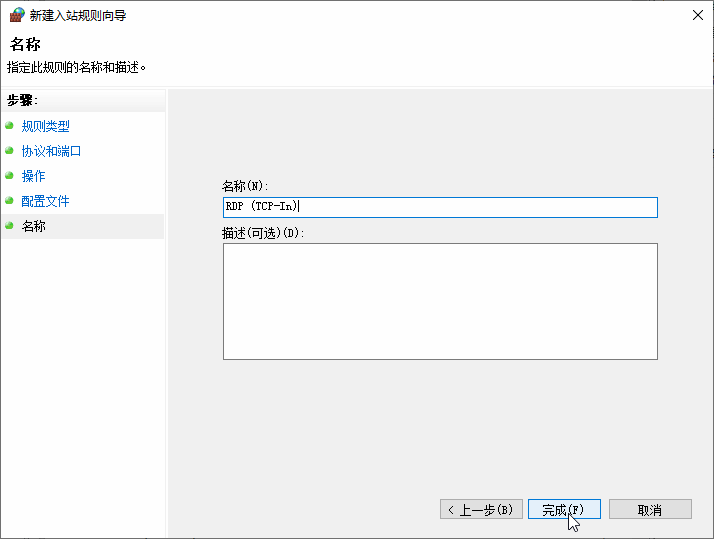 图 17
图 17
按上述相同步骤再新增一条UDP规则。 设置完毕后,关闭高级安全Windows Defender 防火墙界面。 所有设置完成之后需要重启电脑 远程桌面连接 【Win+R】打开【运行】,键入mstsc,打开远程桌面界面客户端,如图18所示。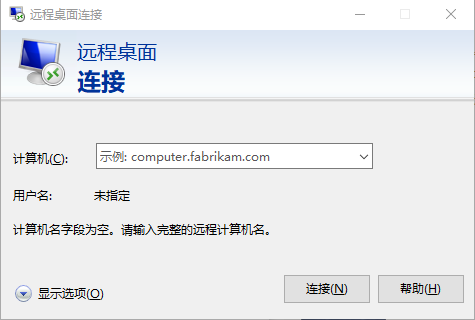 图 18
键入计算机IP地址,记得要加上端口号(如:192.168.11.111:6700,不加的话,默认是使用3389进行连接),如图19所示。
图 18
键入计算机IP地址,记得要加上端口号(如:192.168.11.111:6700,不加的话,默认是使用3389进行连接),如图19所示。
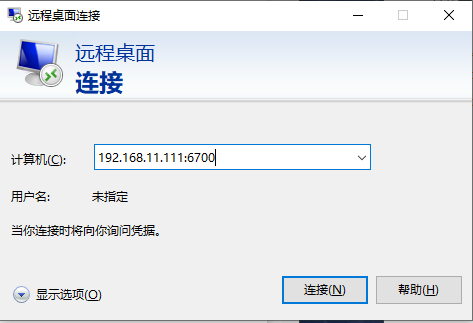 图 19
成功后会要求用户键入密码,确认连接凭证即可登录。
图 19
成功后会要求用户键入密码,确认连接凭证即可登录。
|
【本文地址】
今日新闻 |
点击排行 |
|
推荐新闻 |
图片新闻 |
|
专题文章 |

